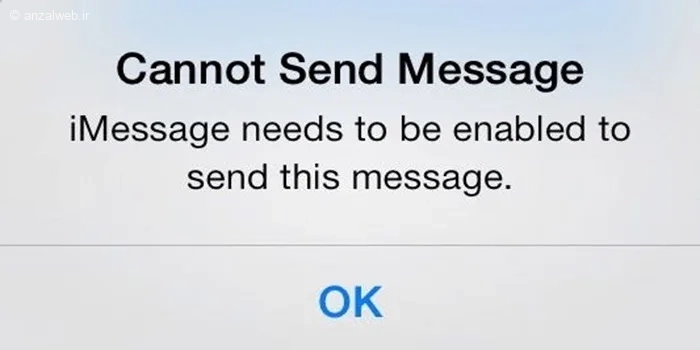اگر از آیفون استفاده میکنید، احتمالاً برایتان پیش آمده که گاهی پیامهایتان ارسال نمیشوند 💬. این مشکل میتواند سرعت ارتباطات شما را کم کند و حتی گاهی باعث قطع ارتباط با دیگران شود.
دلایل مختلفی میتوانند باعث این مشکل شوند؛ از جمله تنظیمات نادرست اینترنت یا مشکلات نرمافزاری.
در این مطلب از مدیر تولز، راههای رفع مشکل ارسال نشدن پیام در آیفون را به شما آموزش میدهیم.
رفع مشکل ارسال نشدن پیام در آیفون
اگر آیفون شما پیامها را ارسال نمیکند، تنها نیستید. این مشکل برای بسیاری از کاربران پیش میآید.
ممکن است با یکی از این موارد روبرو شوید:
* پیام ارسال نمیشود و یک علامت تعجب (!) قرمز در کنار آن میبینید.
* پیامهای سبز یا آبی رنگ ارسال نمیشوند.
* میتوانید به بعضی از مخاطبان پیام بدهید، اما به بعضی دیگر نه.
* پیامک (SMS) کار نمیکند، اما iMessage فعال است یا برعکس.
قبل از انجام هر کاری، این مراحل اولیه را بررسی کنید:
1. مطمئن شوید سیمکارت شما به درستی در جای خود قرار گرفته است.
2. از اپراتور خود (مثل ایرانسل یا همراه اول) بپرسید که خط شما مشکلی ندارد و برای مثال، مسدود یا بدون اعتبار نیست.
سپس، براساس نوع پیام، این نکات را بررسی کنید:
* اگر **iMessage** (پیامهای آبی) ارسال نمیشود: اطمینان حاصل کنید که آیفون شما به اینترنت وایفای یا اینترنت سیمکارت متصل است.
* اگر **پیامک معمولی (SMS)** (پیامهای سبز) ارسال نمیشود: مطمئن شوید که آنتن شبکه موبایل را دارید و خط شما فعال است.
در ادامه، چند راه حل کاربردی دیگر برای رفع این مشکل ارائه میشود.
۱- بررسی تنظیمات پیام رسانی
برای تغییر تنظیمات پیامرسان، به بخش «تنظیمات» مراجعه کنید. سپس گزینه «برنامهها» را انتخاب کرده و بعد از آن، وارد قسمت «پیامها» شوید.
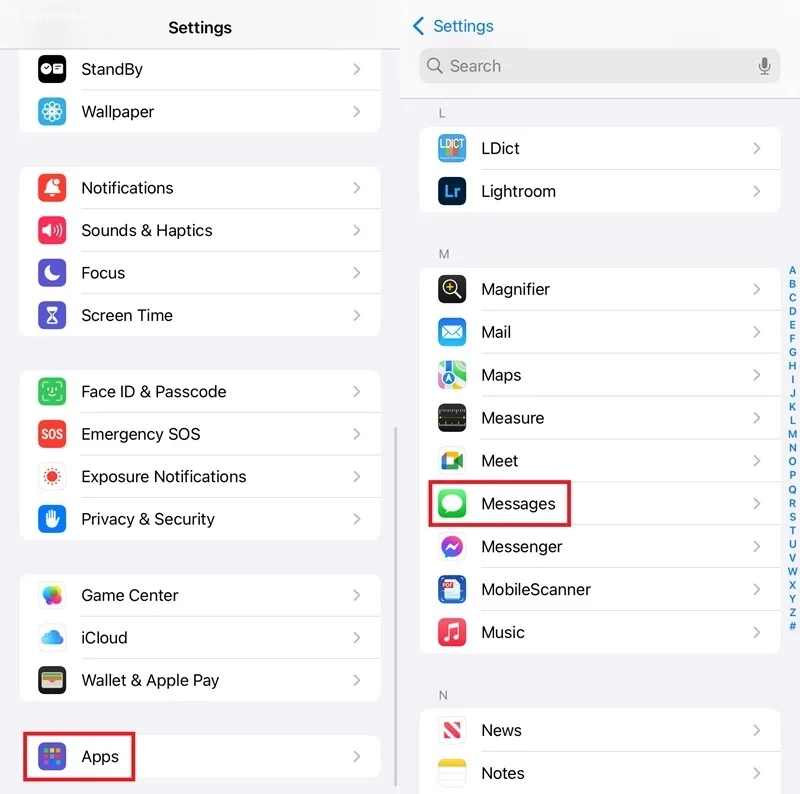
اگر در آیفون شما پیامها ارسال نمیشوند، اول از همه به قسمت «پیامها» بروید. اگر از اینترنت برای فرستادن پیام استفاده میکنید، باید گزینه iMessage روشن باشد. گاهی همین خاموش بودن iMessage باعث میشود پیام از آیفون به آیفون فرستاده نشود.
اگر این گزینه از قبل روشن است، میتوانید آن را خاموش کنید و بعد از چند ثانیه دوباره روشنش کنید. این کار ساده ممکن است مشکل ارسال پیام را برطرف کند.
همچنین چک کنید که در بخش «Send & Receive» شماره تلفن شما به درستی وارد شده باشد.
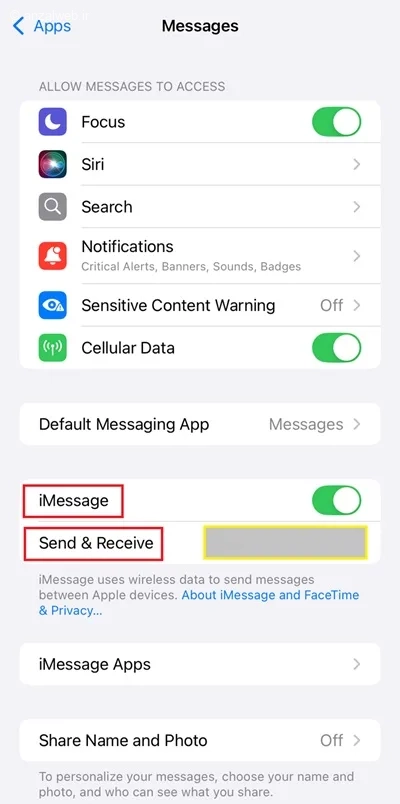
اگر از نسخههای قدیمی iOS استفاده میکنید، در صورتی که iMessage فعال نباشد، باید گزینهای به نام “Send As SMS” را روشن کنید. اما در نسخههای جدید iOS، چنین گزینهای به صورت جداگانه وجود ندارد و این عملکرد به شکل خودکار توسط سیستم کنترل میشود. این تنظیمات مربوط به بخش پیامکها در آیفون است.
۲- راه اندازی مجدد آیفون
گاهی اوقات مشکل ارسال نشدن پیام در آیفون، با یک راهاندازی مجدد ساده حل میشود. بنابراین برای آیفونهای سری X و مدلهای ۱۱، ۱۲، ۱۳ و جدیدتر، از روش زیر برای خاموش و روشن کردن گوشی استفاده کنید. بعد از اینکه دوباره گوشی روشن شد، سعی کنید پیام خود را ارسال کنید.
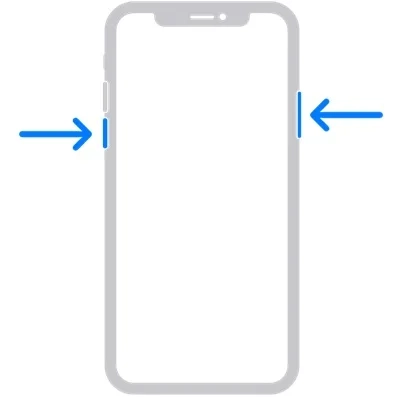
برای خاموش و روشن کردن آیفونهای سری ۶، ۷، ۸ و همچنین نسل دوم و سوم SE میتوانید از این روش استفاده کنید.
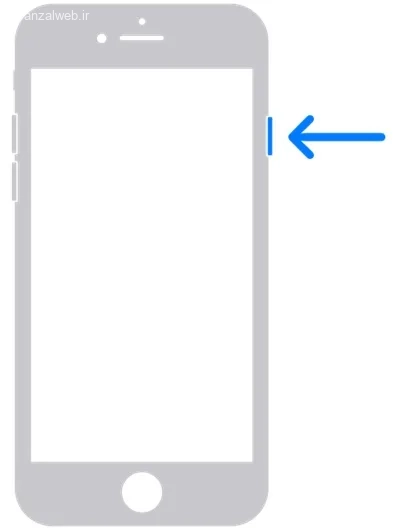
۳- ریست کردن تنظیمات شبکه
با انجام این کار، تمام رمزهای وایفای که قبلاً ذخیره کردهاید پاک میشوند و تنظیمات بلوتوث دستگاه نیز به حالت اول برمیگردد.
اگر مشکل شما مربوط به آنتندهی یا برقراری ارتباط است، بازگردانی تنظیمات شبکه میتواند راهحل مفیدی باشد. برای رفع مشکل ارسال نشدن پیامک در آیفون، طبق مراحل زیر عمل کنید:
به بخش «Settings» یا «تنظیمات» بروید و سپس گزینه «General» یا «عمومی» را انتخاب کنید.
صفحه را به سمت پایین بکشید تا گزینه «Transfer or Reset iPhone» را ببینید. روی آن ضربه بزنید.
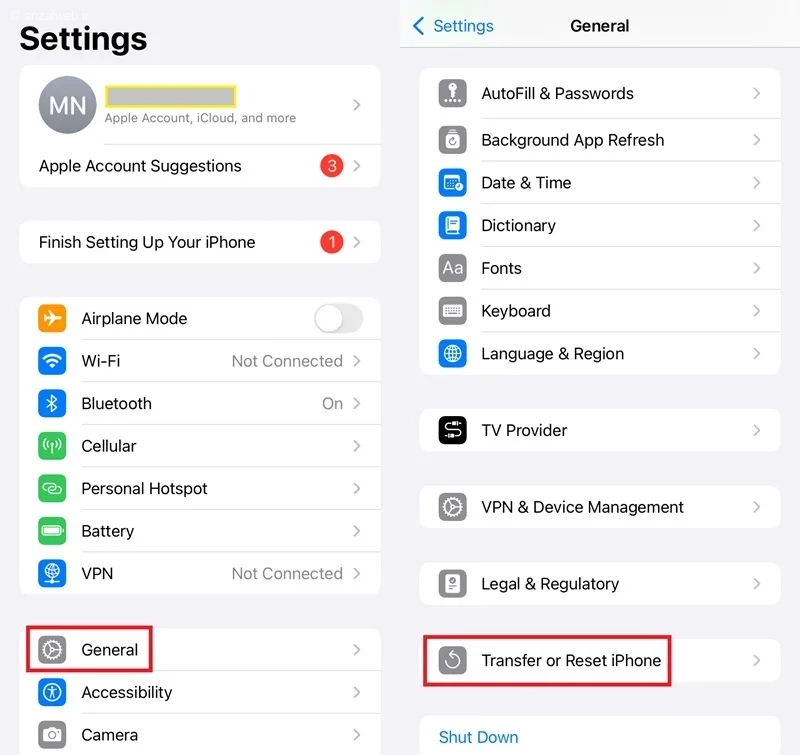
حالا روی گزینهی Reset بزنید. از لیستی که نشان داده میشود، گزینهی Reset Network Settings را انتخاب کنید. در پایان، رمز عبور آیفون خود را وارد کرده و آن را تأیید کنید.
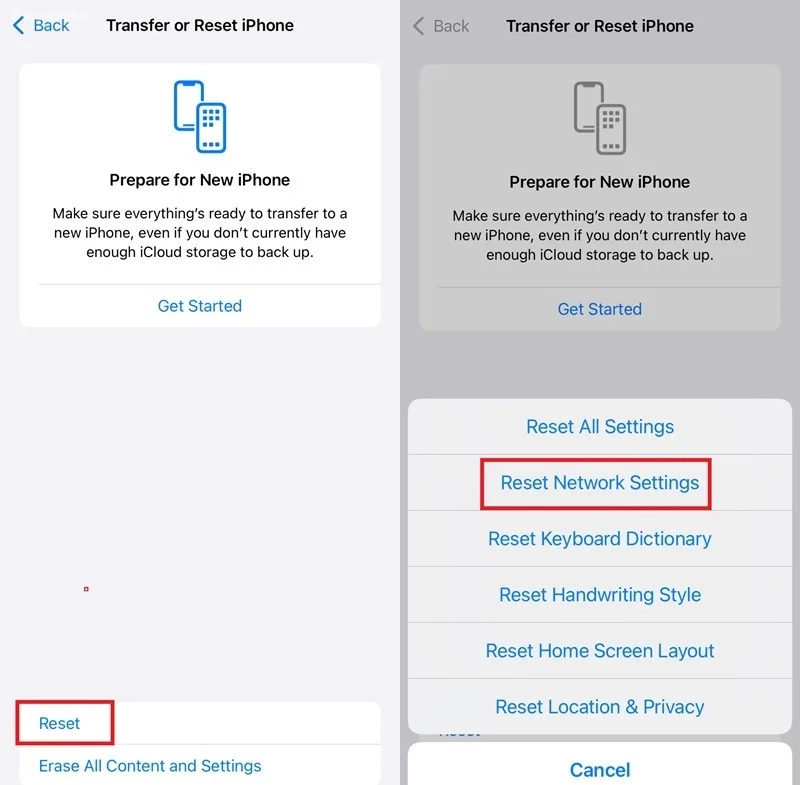
۴- بررسی به روز رسانی سیستم عامل
گاهی اوقات، مشکل ارسال پیام در آیفون به دلیل مشکلات نرمافزاری در نسخه iOS شماست. پس بهتر است مطمئن شوید که سیستم عامل آیفون شما بهروز است. برای این کار، وارد بخش تنظیمات (Settings) شوید، سپس به قسمت General رفته و روی Software Update کلیک کنید. اگر بهروزرسانی جدیدی موجود بود، گزینه Update Now را انتخاب کنید. با این کار، بهروزرسانی جدید دانلود و نصب خواهد شد.
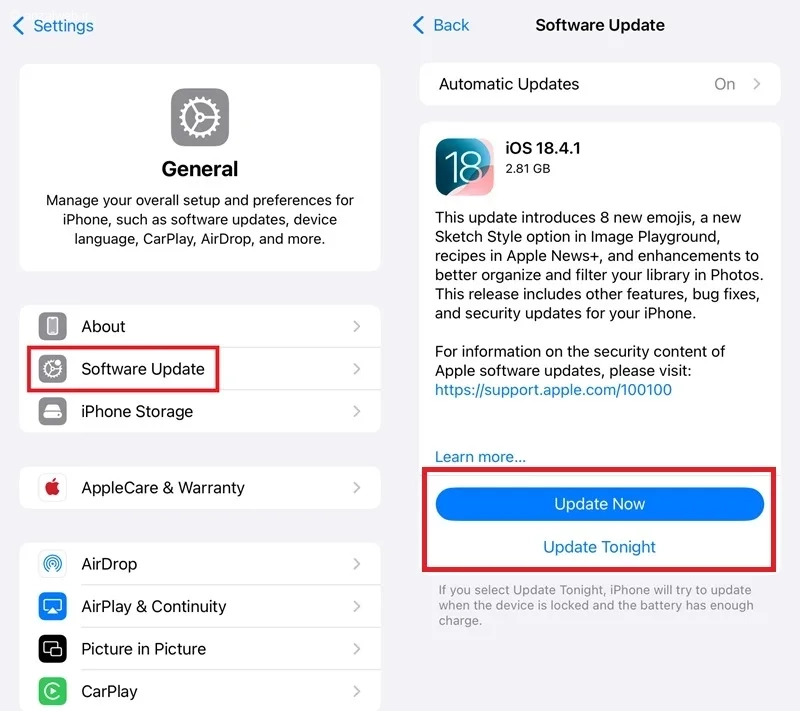
۵- خروج و ورود مجدد به اپل آیدی
اگر با ارسال نشدن پیام در آیفون مواجه شدید و مشکل از iMessage باشد، یک راه حل مفید این است که از حساب Apple ID خود خارج شوید و دوباره وارد آن شوید.
برای این کار، ابتدا به بخش **Settings** بروید. سپس **Apps** و بعد **Messages** را انتخاب کنید.
در صفحه Messages، روی گزینه **Send & Receive** کلیک کنید.
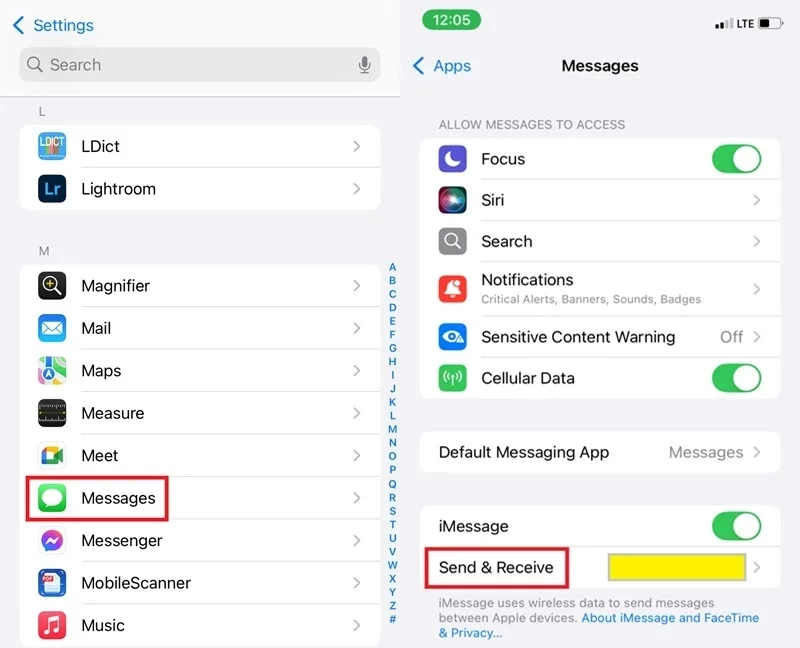
در صفحه جدید، روی حساب اپل آیدی خود کلیک کنید و سپس گزینه “خروج” را انتخاب نمایید. پس از آن، مجدداً به حساب کاربری خود وارد شوید.
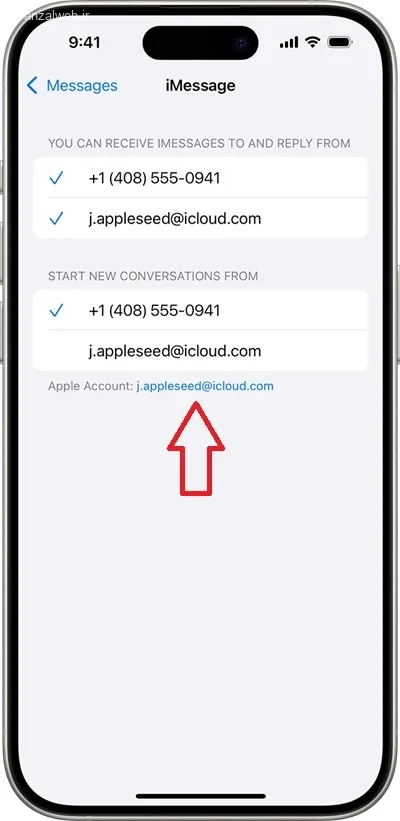
۶- روشن و خاموش کردن حالت Airplane Mode
به بخش تنظیمات یا Settings گوشی خود وارد شوید. مطابق تصویر، حالت پرواز یا Airplane Mode را روشن کنید و حدود ۱۰ ثانیه صبر کنید، سپس آن را خاموش نمایید. در برخی موارد، این راهکار ساده میتواند مشکل ارسال نشدن پیامکهای طولانی در آیفون را برطرف کند.
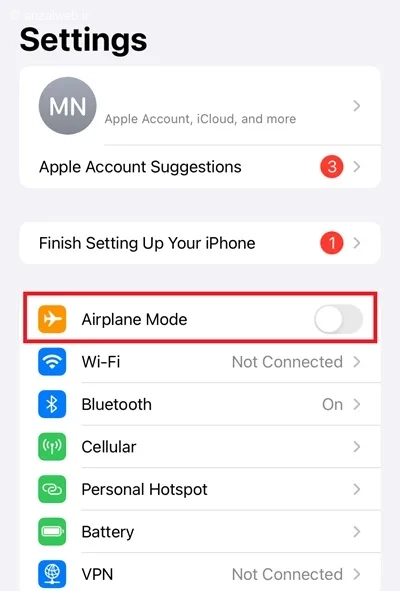
۷- بررسی ساعت و تاریخ ایفون
خیلی از برنامههای اینترنتی، مثل پیامرسانها، برای اینکه درست کار کنند نیاز دارند تاریخ و ساعت گوشی دقیق باشد. پس بهتر است مطمئن شوید تنظیمات تاریخ و ساعت در آیفون شما به شکل درست تنظیم شده است. برای این کار، وارد بخش «Settings» شوید، سپس «General» و بعد «Date & Time» را انتخاب کنید. چک کنید که گزینه «Set Automatically» روشن باشد. اگر از قبل روشن بوده، با خاموش و روشن کردن دوبارهی آن میتوانید ارتباط را تازه کنید.
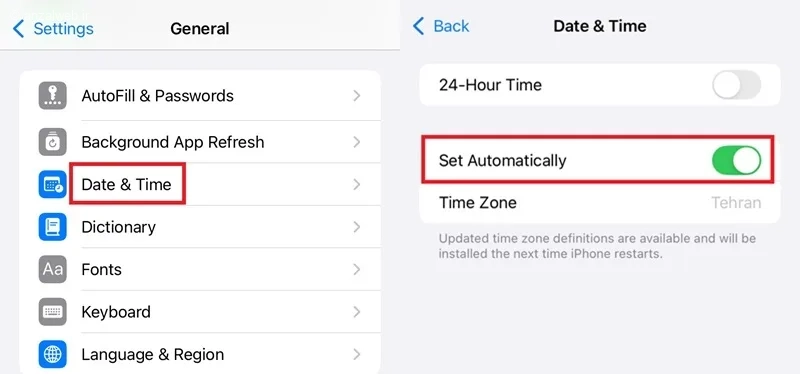
۸- تست با شماره دیگر یا برنامههای جایگزین
اگر نمیتوانید فقط به یک شماره خاص پیام بفرستید، بهتر است شمارهای که میخواهید به آن پیام دهید را هم دوباره چک کنید.
همچنین میتوانید از برنامههای دیگر پیامرسان مثل واتساپ، تلگرام یا سیگنال استفاده کنید تا مطمئن شوید اینترنت و گوشی شما به درستی کار میکنند.
۹- تماس با اپراتور
اگر راهحلهایی که در این بخش گفته شد، مشکل شما را برطرف نکرد، بهتر است با مرکز پشتیبانی اپراتور سیمکارت خود تماس بگیرید. از آنها بخواهید وضعیت خط شما را بررسی کنند. ممکن است مشکل ارسال نشدن پیامک در آیفون شما به دلایلی مانند این موارد باشد:
– امکان ارسال پیامک برای شماره شما مسدود شده باشد.
– خط شما قطع شده یا به طور موقت غیرفعال شده باشد.
– اپراتور شما تنظیمات خاصی برای خطتان در نظر گرفته باشد که از فرستاده شدن پیامک جلوگیری کند.
سوالات متداول
چگونه بفهمیم پیامک ارسال شده در آیفون؟
اگر شخصی که برایش پیامک میفرستید از آیفون استفاده کند و شما هم آیفون داشته باشید، در برنامه iMessage دو علامت “Delivered” و “Read” برای پیامهای آبی رنگ نشان داده میشود.
اما اگر پیام شما به رنگ سبز باشد (یعنی از نوع MMS یا SMS ارسال شود)، حتی اگر گوشی شما نشان دهد که پیام ارسال شده، این تضمین وجود ندارد که پیام به دست طرف مقابل رسیده باشد. رسیدن یا نرسیدن این پیامها به وضعیت شبکه اپراتور و همچنین شرایط گوشی گیرنده بستگی دارد.
چرا پیام ایفون به آیفون آبی نمیشه؟
ممکن است سرویس iMessage خاموش باشد. اگر اینترنت شما ضعیف باشد یا قطعی داشته باشد نیز این مشکل پیش میآید. گاهی اوقات ممکن است سرورهای اپل خودشان مشکل داشته باشند. همچنین، محدودیتهای شبکه اپراتور، مشکل در تنظیمات تاریخ و ساعت دستگاه، و یا ثبت نادرست شناسه اپل و شماره تلفن میتوانند از دیگر دلایل بروز این مشکل باشند.
معنی Sent as text message در آیفون چیست؟
پیام شما به صورت پیامک معمولی ارسال شده است، نه از طریق iMessage.
جمعبندی
ممکن است شما هم با این مشکل روبرو شده باشید که پیامهایتان در آیفون ارسال نمیشود. نگران نباشید، چون راههای مختلفی برای حل این مسئله وجود دارد.
اول از همه، یک راه حل ساده را امتحان کنید: گوشی آیفون خود را خاموش و دوباره روشن کنید. اگر مشکل برطرف نشد، میتوانید تنظیمات پیامرسانی را بررسی کنید، تنظیمات شبکه را به حالت اول برگردانید یا سیستم عامل آیفون را به روزرسانی کنید.
اگر مشکل همچنان پابرجا بود، ممکن است ایراد از سختافزار گوشی یا سیمکارت شما باشد. در این صورت میتوانید با پشتیبانی اپل (اگر در خارج از ایران هستید) یا مرکز خدمات اپراتور سیمکارت خود تماس بگیرید.
نظرات و پیشنهادات شما؟
در این مقاله از مدیر تولز، روشهای رفع مشکل ارسال نشدن پیامک در آیفون را بررسی کردیم. اگر شما هم با چنین مسئلهای روبرو شدهاید، خوشحال میشویم تجربه خود را در قسمت نظرات با ما به اشتراک بگذارید و بگویید چه راهحلی برای شما مؤثر بوده است.